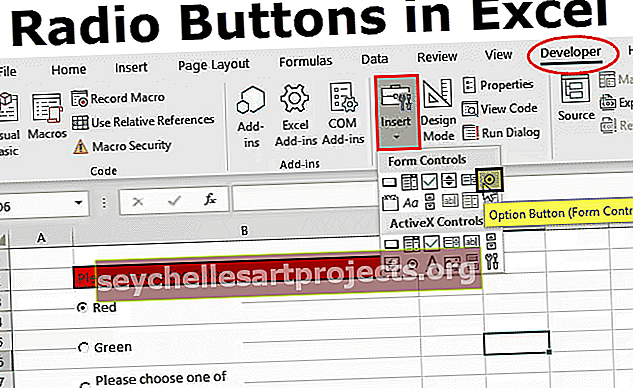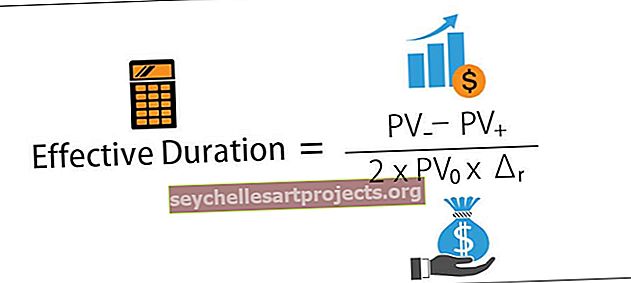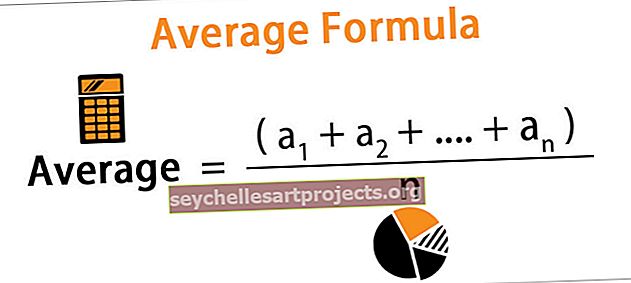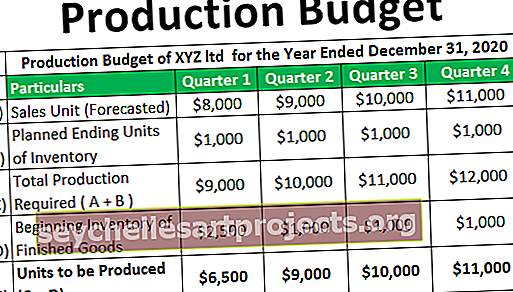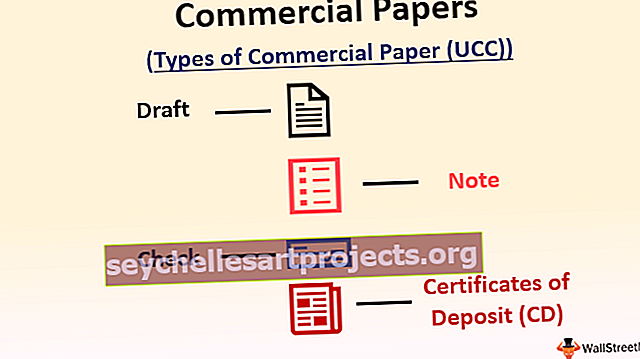Sektoru diagramma programmā Excel Kā izveidot sektoru diagrammu? (Veidi, piemēri)
Sektoru diagramma programmā Excel
Sektoru diagramma ir apļveida Excel diagrammas veids, kas attēlo datu vizualizāciju apļveida formātā, šajā apļveida diagrammā katrai datu kategorijai ir sava daļa, un visas kategorijas to veido kā visu apļveida datus, sektoru diagramma ir labs veids diagramma attēlojumam, taču sektoru diagrammai ir ierobežojums, jo tās attēlošanai nepieciešamas tikai divas datu ass.
Darbības, lai programmā Excel izveidotu sektoru diagrammu
- 1. darbība: atlasiet diapazonu A1: D2.

- 2. darbība: cilnes Ievietošana grupā Diagrammas noklikšķiniet uz simbola Pie.

- 3. solis: noklikšķiniet uz Pie.

- 4. solis: Noklikšķiniet uz pīrāga, lai atlasītu visu pīrāgu. Noklikšķiniet uz šķēles, lai vilktu to prom no centra.

Sektoru diagrammā ir parādīts vienumu lielums vienā datu sērijā, proporcionāls vienumu summai. Datu punkti sektoru diagrammā tiek parādīti procentos no visa pīrāga. Lai izveidotu sektoru diagrammu, sakārtojiet datus vienā darblapas kolonnā vai rindā.
Veidi
- Pīrāgs
- 3-D pīrāgs
- Pīrāga pīrāgs
- Pie bārs
- Virtulis
# 1 - 3D sektoru diagramma programmā Excel
Lai diagrammai piešķirtu 3D izskatu, tiek izmantota 3D sektoru diagramma vai perspektīvā sektoru diagramma. Bieži estētisku apsvērumu dēļ trešā dimensija neuzlabo datu lasīšanu; gluži pretēji, šos sižetus ir grūti interpretēt ar trešo dimensiju saistītās perspektīvas sagrozītās ietekmes dēļ. Diagrammām kopumā, ne tikai sektoru diagrammām, nav ieteicams izmantot liekus izmērus, kas netiek izmantoti interesējošo datu parādīšanai.
3D sektoru diagrammas piemēri
Šo Pie Diagrammas Excel veidni varat lejupielādēt šeit - Pie Diagrammas Excel veidne- Noklikšķiniet uz cilnes Ievietot un izvēlieties 3D diagrammas diagrammu

Ja vēlaties izveidot sektoru diagrammu, kurā jūsu uzņēmums (šajā piemērā - uzņēmums A) tiek parādīts vislielākajā pozitīvajā gaismā:

Veiciet šādas darbības:
- Atlasiet datu diapazonu (šajā piemērā B10: C15 ).
- Cilnes Ievietošana grupā Diagrammas izvēlieties pogu Pie:

Izvēlieties 3-D Pie.

- Ar peles labo pogu noklikšķiniet diagrammas apgabalā. Uznirstošajā izvēlnē atlasiet Pievienot datu etiķetes un pēc tam noklikšķiniet uz Pievienot datu etiķetes:

- Noklikšķiniet uz vienas no iezīmēm, lai atlasītu visas, pēc tam ar peles labo pogu noklikšķiniet un uznirstošajā izvēlnē atlasiet Formatēt datu etiķetes ...

- Uzdevuma rūtī Formatēt atvērtajā Formatēt datu etiķetes cilnē Iezīmju opcijas atzīmējiet izvēles rūtiņu Kategorijas nosaukums:

- Atveriet formāta datu sēriju uzdevuma rūtī Format:
- Sadaļā Sērijas opcijas:
Pirmās šķēles leņķī pārvietojiet bīdāmo rokturi līdz vēlamajam pagrieziena grādam vai ierakstiet skaitli no 0 līdz 360 grādiem. Noklusējuma iestatījums ir 0 grādi.
Pīrāga sprādziens pārvieto bīdāmo rokturi uz vēlamo sprādziena procentuālo daļu vai tekstlodziņā ierakstiet procentuālo vērtību no 0 līdz 400. Noklusējuma iestatījums ir 0%.

- Efektu sadaļā 3-D formāts veiciet nepieciešamās izmaiņas.
Pēc tam jūs varat veikt jebkādas citas korekcijas, lai iegūtu vēlamo izskatu.
# 2 - pīrāga pīrāgs un pīrāga bārs
Ja jums ir vairākas kaut ko veselas daļas, katru vienumu varat demonstrēt vienā sektoru diagrammā. Bet, ja katra daļa veido mazāk nekā 10 procentus pīrāga, šķēles ir grūti atšķirt.

Piemēram, ja jums ir vairāki uzņēmumi, kas darbojas tirgū, jūs varat pārstāvēt daļu no katra uzņēmuma tirgū kā daļu

Šie dati satur piecas šķēles, kas nokrītas zem 10%.
Lai sīkākas šķēles padarītu redzamākas sektoru diagrammā, Excel nodrošina diagrammas apakšveidus Pie Pie (sk. Iepriekš) un Pie Bar (Skat. Zemāk).
Katrs no šiem diagrammas apakšveidiem atdala mazākās šķēles no galvenās sektoru diagrammas un Excel programmā tās parāda papildu sektorā vai sakrautajā joslu diagrammā. Lai programmā Excel izveidotu pīrāga pīrāgu vai pīrāga joslu, rīkojieties šādi:
- Atlasiet datu diapazonu (šajā piemērā B27: C36 ).

- Cilnes Ievietošana grupā Diagrammas izvēlieties pogu Pie:

Izvēlieties Pie pie vai Pie Bar

Piemērs

Piemērs

- Ar peles labo pogu noklikšķiniet diagrammas apgabalā. Uznirstošajā izvēlnē atlasiet Formatēt datu sēriju…
Uzdevuma rūtī Formatēt datu sēriju cilnē Sērijas opcijas atlasiet, kurus datus var parādīt otrajā pīrāgā (šajā piemērā otrajā pīrāgā mēs parādījām visas vērtības, kas mazākas par 10%):

Pēc tam jūs varat veikt jebkādas citas korekcijas, lai iegūtu vēlamo izskatu.
# 3 - virtulis
Virsotņu diagramma ir pīrāga variants Excel. Lai gan abas diagrammas pēc izskata un darbības ir diezgan līdzīgas, šādas virtuļu diagrammas iezīmes tos atšķir:
- Virsotņu diagrammā ir izgriezuma centrs.
- Virsotņu diagrammas centru var izmantot, lai sniegtu papildu informāciju, piemēram, visu datu vērtību kopējo vērtību, kā arī virs tā esošās šķēles datu vērtību. Šajā gadījumā datu etiķešu un datu vērtību atveidošana nav nepieciešama atsevišķi.
Programmā Excel noklikšķiniet uz Ievietot > Ievietot pīrāgu vai virtuļu diagrammu > Virsulis. Skatīt ekrānuzņēmumu:

Piemērs
Piemēram, ja jums ir vairāki uzņēmumi, kas darbojas vienā biznesā, varat iesniegt daļu no katra uzņēmuma šajā uzņēmumā:

Pēc dažu uzņēmumu apvienošanās ir saņemti:

Lai izveidotu vienu šo datu diagrammu, rīkojieties šādi:
- Atlasiet pirmo datu diapazonu (šajā piemērā B43: C48 ).

- Cilnes Ievietošana grupā Diagrammas atlasiet pogu Pie un Donut un pēc tam izvēlieties Donut:

- Ar peles labo pogu noklikšķiniet diagrammas apgabalā. Uznirstošajā izvēlnē atlasiet Atlasīt datus…:

- Dialoglodziņā Atlasīt datu avotu noklikšķiniet uz pogas Pievienot:

- Dialoglodziņā Rediģēt sēriju atlasiet otro datu diapazonu (šajā piemērā C53: C61):

Pēc jaunu datu sēriju pievienošanas jūsu virtuļu diagramma var būt šāda: